Aktualisiert August 2025 : Beenden Sie diese Fehlermeldungen und beschleunigen Sie Ihr Computersystem mit unserem Optimierungstool. Laden Sie es über diesen Link hier herunter.
- Laden Sie das Reparaturprogramm hier herunter und installieren Sie es.
- Lassen Sie es Ihren Computer scannen.
- Das Tool wird dann Ihren Computer reparieren.
Wann immer wir mit Performance-Problemen mit unserem Computer konfrontiert sind, öffnen wir zunächst den Task-Manager und suchen dann nach den Anwendungen oder Komponenten, die die meisten Ressourcen verbrauchen. Wenn Sie mit dem Task-Manager vertraut sind, dann müssen Sie auch bemerkt haben, dass der ‘Host-Prozess für Windows-Aufgaben‘ oder ‘Service Host‘ manchmal Ressourcen verbrauchende Prozesse sind. Was diese Prozesse und was können Sie tun, wenn Ihr Host-Prozess nicht mehr funktioniert oder eine hohe CPU-, Festplatten- oder Speicherauslastung aufweist?
Host-Prozess für Windows-Aufgaben
Wir empfehlen die Verwendung dieses Tools bei verschiedenen PC-Problemen.
Dieses Tool behebt häufige Computerfehler, schützt Sie vor Dateiverlust, Malware, Hardwareausfällen und optimiert Ihren PC für maximale Leistung. Beheben Sie PC-Probleme schnell und verhindern Sie, dass andere mit dieser Software arbeiten:
- Download dieses PC-Reparatur-Tool .
- Klicken Sie auf Scan starten, um Windows-Probleme zu finden, die PC-Probleme verursachen könnten.
- Klicken Sie auf Alle reparieren, um alle Probleme zu beheben.
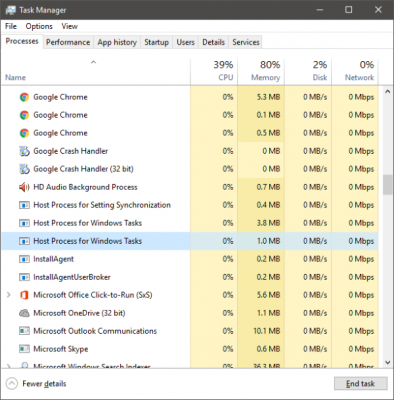
Windows funktioniert im Wesentlichen nur wegen seiner Dienste. Eine große Anzahl von Diensten, die im Hintergrund laufen, erleichtern Ihre täglichen Aufgaben und Abläufe. Einige dieser Dienste sind in EXE-Dateien zusammengefasst und sind an sich vollständig. Diese Dienste werden im Task-Manager angezeigt. Einige Dienste sind jedoch in DLL-Dateien geschrieben und können nicht direkt ausgeführt werden. Microsoft wechselte zu DLL-Dateien, da sie aus Programmiersicht einfach zu pflegen und zu aktualisieren waren. DLL-Dienste erfordern einen Host-Prozess, eine EXE, die sie ausführen kann, und das ist es, was’taskhost’ in Windows ist.
Taskhost in Windows 10 ist eine Kerndatei im Ordner System32 und wurde umbenannt in ‘taskhostw.exe‘, von ‘taskhost.exe‘ in Windows 7. Wenn Sie eine Datei mit diesem Namen an einem anderen Ort finden, könnte es sich um einen Virus handeln, und Sie möchten sie vielleicht mit Ihrer Sicherheitssoftware überprüfen lassen.
Jeder’Host Process for Windows Task’ ist eine Instanz von’taskhost’, die einen Dienst im Hintergrund ausführt. Obwohl der Windows Task Manager es Ihnen nicht gerade ermöglicht, die von ihm ausgeführten Dienste anzuzeigen, können es andere Tools.
Es kann vorkommen, dass Sie feststellen, dass dieser Prozess viele Ressourcen verbraucht. Sie können nun verstehen, dass dies durch den zugrunde liegenden Dienst und nicht durch den Prozess selbst verursacht wird. Außerdem können Sie beim Start von Windows einen hohen Ressourcenverbrauch feststellen. Das liegt nur daran, dass der Taskhost alle DLL-Dateien lädt und plant, sie auszuführen. Sobald es abgeschlossen ist, wird sich der Verbrauch auf einen niedrigeren Wert einstellen und für den Rest der Zeit ziemlich niedrig bleiben.
Ich habe bereits erwähnt, dass der Task-Manager es Ihnen nicht erlaubt, die zugrunde liegenden Dienste anzuzeigen. Sie können jedoch Process Explorer von Microsoft verwenden, um die Dienste unter dem Taskhost anzuzeigen. Es ist ein portables Dienstprogramm, das Sie direkt nach dem Herunterladen ausführen können. Sie können dieses Tool verwenden, um alle Details anzuzeigen, die mit dem Taskhost verbunden sind.
Finden Sie im linken Bereich die Datei “taskhostw.exe”, und Sie können alle Details im unteren Bereich lesen. Eine weitere Möglichkeit, die Liste der vom Taskhost geladenen DLL-Dateien anzuzeigen, ist die Eingabe des folgenden Befehls in einem Cmd-Fenster:
Aufgabenliste /M /FI 'IMAGENAME eq taskhostw.exe
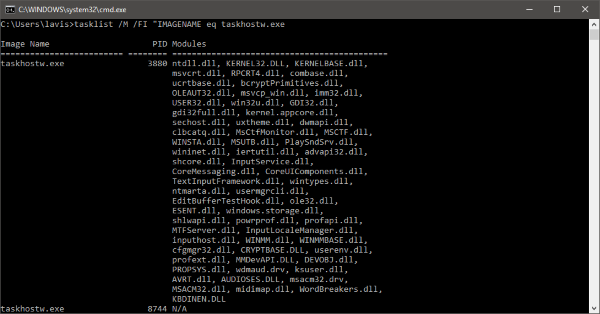
Dieser Befehl listet alle DLL-Dateien auf, die von diesem Prozess beim Start von Windows geladen wurden. Wenn Sie die Liste durchgehen, werden Sie einige wichtige Dateien finden, die Windows Kernfunktionen bieten.
Kurz gesagt, Taskhost ist ein Core Windows-Prozess, der Funktionen zum Laden und Ausführen von dynamischen Linkbibliotheken bereitstellt. Da es verschiedene DLL-Dateien hostet, kann es manchmal mehr Ressourcen als normal verbrauchen. Wenn Sie mit solchen Problemen konfrontiert sind, bei denen der Prozess nicht mehr reagiert oder viele Ressourcen verbraucht. Verwenden Sie den Process Explorer, Performance Monitor und Resource Monitor und versuchen Sie, das Problem manuell zu beheben.
EMPFOHLEN: Klicken Sie hier, um Windows-Fehler zu beheben und die Systemleistung zu optimieren
